Ver las estadísticas de calidad de servicio (QoS) de la red de área extensa (WAN) en el router serie RV34x
Objetivo
Las estadísticas de calidad de servicio (QoS) de la red de área extensa (WAN) son una herramienta útil para solucionar problemas en la red en función de la dirección del tráfico en una interfaz.
La calidad del servicio (QoS) permite dar prioridad al tráfico de diferentes aplicaciones, usuarios o flujos de datos. También se puede utilizar para garantizar el rendimiento a un nivel especificado, afectando así a la QoS del cliente. La QoS se ve generalmente afectada por los siguientes factores: fluctuación, latencia y pérdida de paquetes.
En este artículo se explica cómo ver las estadísticas de QoS de WAN entrante y saliente en el router serie Rv34x.
Dispositivos aplicables
- Serie RV34x
Versión del software
- 1.0.01.16
Realizar diagnóstico
Paso 1. Inicie sesión en la utilidad basada en web del router y elija Status and Statistics > WAN QoS Statistics.
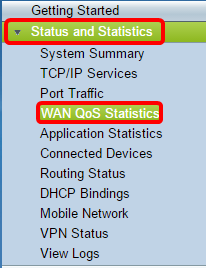
Paso 2. En el menú desplegable Interfaz, elija una interfaz para ver la WAN QoS. Las opciones son:
- WAN1: interfaz de puerto WAN 1
- WAN2: interfaz de puerto WAN 2
- USB1: interfaz de puerto USB 1
- USB2: interfaz de puerto USB 2
Nota: En este ejemplo, se elige WAN1.
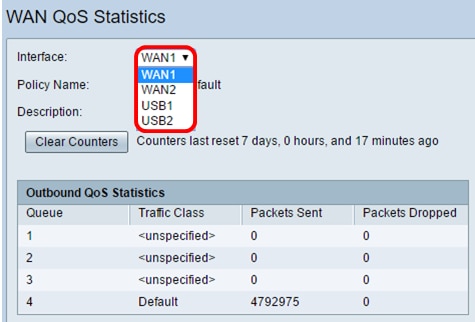
Paso 3. El área Nombre de la política especifica qué política de QoS se aplica a la interfaz elegida y la descripción del nombre de la política.
Nota: En este ejemplo, Priority_Default es el nombre de la política y la descripción está en blanco.
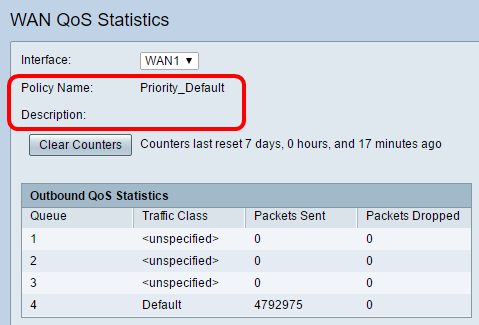
Paso 4. (Opcional) Haga clic en el botón Borrar contadores para borrar y restablecer las estadísticas de QoS saliente e entrante.
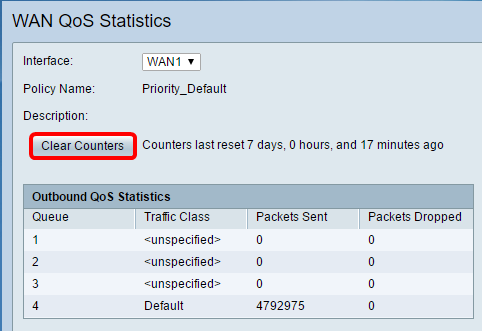
En la tabla Estadísticas de QoS saliente, se describen las siguientes columnas:
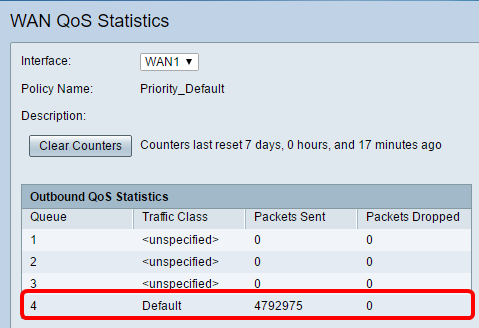
- Cola: el número de colas salientes.
- Clase de tráfico: el nombre de la clase de tráfico asignada a la cola.
- Paquetes enviados: el número de paquetes salientes de la clase de tráfico enviada.
- Paquetes descartados: el número de paquetes salientes descartados.
Nota: En este ejemplo, la cuarta cola saliente con la Clase de Tráfico Predeterminada ha enviado paquetes 4792975 y ha descartado 0 paquetes.
En la tabla Estadísticas de QoS entrante, se describen las siguientes columnas:
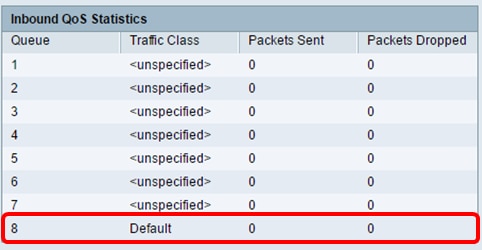
- Cola: el número de colas entrantes.
- Clase de tráfico: el nombre de la clase de tráfico asignada a la cola.
- Paquetes enviados: el número de paquetes entrantes de la clase de tráfico enviada.
- Paquetes descartados: el número de paquetes entrantes descartados.
Nota: En este ejemplo, la octava cola con la clase de tráfico predeterminado ha enviado 0 paquetes y descartado 0 paquetes.
Ahora debería haber visto correctamente las estadísticas de QoS de WAN en el router serie RV34x.
 Comentarios
Comentarios